Not
Bu sayfaya erişim yetkilendirme gerektiriyor. Oturum açmayı veya dizinleri değiştirmeyi deneyebilirsiniz.
Bu sayfaya erişim yetkilendirme gerektiriyor. Dizinleri değiştirmeyi deneyebilirsiniz.
MVC, Entity Framework ve ASP.NET yapı iskelesini kullanarak, var olan bir veritabanına arabirim sağlayan bir web uygulaması oluşturabilirsiniz. Bu öğretici serisi, kullanıcıların bir veritabanı tablosunda bulunan verileri görüntülemesine, düzenlemesine, oluşturmasına ve silmesine olanak tanıyan kodu otomatik olarak nasıl oluşturabileceğinizi gösterir. Oluşturulan kod, veritabanı tablosundaki sütunlara karşılık gelir.
Bu öğretici, veritabanı yapısında bir güncelleştirme yapmaya ve bu değişikliği web uygulamasına yaymaya odaklanır.
Bu öğreticide şunları yaptınız:
- Sütun ekleme
- Özelliği görünümlere ekleme
Önkoşullar
Sütun ekleme
Veritabanınızdaki bir tablonun yapısını güncelleştirirseniz, yaptığınız değişikliğin veri modeline, görünümlere ve denetleyiciye yayıldığından emin olmanız gerekir.
Bu öğreticide Öğrenci tablosuna yeni bir sütun ekleyerek öğrencinin ikinci adını kaydedeceksiniz. Bu sütunu eklemek için veritabanı projesini açın ve Student.sql dosyasını açın. Tasarımcı veya T-SQL kodu aracılığıyla, NVARCHAR(50) olan ve NULL değerlere izin veren MiddleName adlı bir sütun ekleyin.
Veritabanı projenizi (veya F5) başlatarak bu değişikliği yerel veritabanınıza dağıtın. Yeni alan tabloya eklenir. SQL Server Nesne Gezgini görmüyorsanız bölmedeki Yenile düğmesine tıklayın.
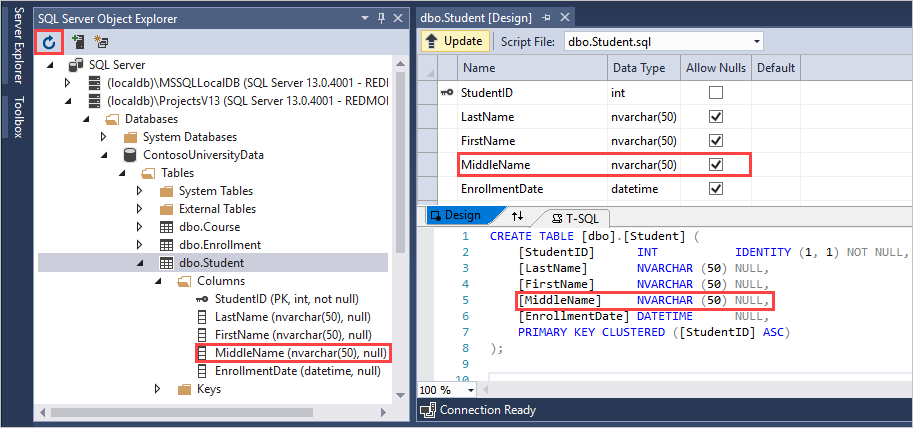
Yeni sütun veritabanı tablosunda var, ancak şu anda veri modeli sınıfında yok. Modeli yeni sütununuzu içerecek şekilde güncelleştirmeniz gerekir. Modeller klasöründe ContosoModel.edmx dosyasını açarak model diyagramını görüntüleyin. Student modelinin MiddleName özelliğini içermediğini fark edin. Tasarım yüzeyinde herhangi bir yere sağ tıklayın ve Veritabanından Modeli Güncelleştir'i seçin.
Güncelleştirme Sihirbazı'nda Yenile sekmesini ve ardından Tablolar>dbo>Öğrenci'yi seçin. Finish (Son) düğmesine tıklayın.
Güncelleştirme işlemi tamamlandıktan sonra veritabanı diyagramı yeni MiddleName özelliğini içerir. ContosoModel.edmx dosyasını kaydedin. Yeni özelliğin Student.cs sınıfına yayılması için bu dosyayı kaydetmeniz gerekir. Şimdi veritabanını ve modeli güncelleştirdiniz.
Çözümü derleyin.
Özelliği görünümlere ekleme
Ne yazık ki, görünümler yine de yeni özelliği içermez. Görünümleri güncelleştirmek için iki seçeneğiniz vardır: Student sınıfına bir kez daha yapı iskelesi ekleyerek görünümleri yeniden oluşturabilir veya yeni özelliği mevcut görünümlerinize el ile ekleyebilirsiniz. Bu öğreticide, otomatik olarak oluşturulan görünümlerde özelleştirilmiş bir değişiklik yapmadığınızdan yapı iskelesini yeniden ekleyebilirsiniz. Görünümlerde değişiklik yaptığınızda ve bu değişiklikleri kaybetmek istemediğinizde özelliği el ile eklemeyi düşünebilirsiniz.
Görünümlerin yeniden oluşturulduğundan emin olmak için Görünümler'in altındaki Öğrenciler klasörünü silin ve StudentsController'ı silin. Ardından Denetleyiciler klasörüne sağ tıklayın ve Öğrenci modeli için yapı iskelesi ekleyin. Denetleyiciyi StudentsController olarak adlandırın. Add (Ekle) seçeneğini belirleyin.
Çözümü yeniden oluşturun. Görünümler artık MiddleName özelliğini içerir.
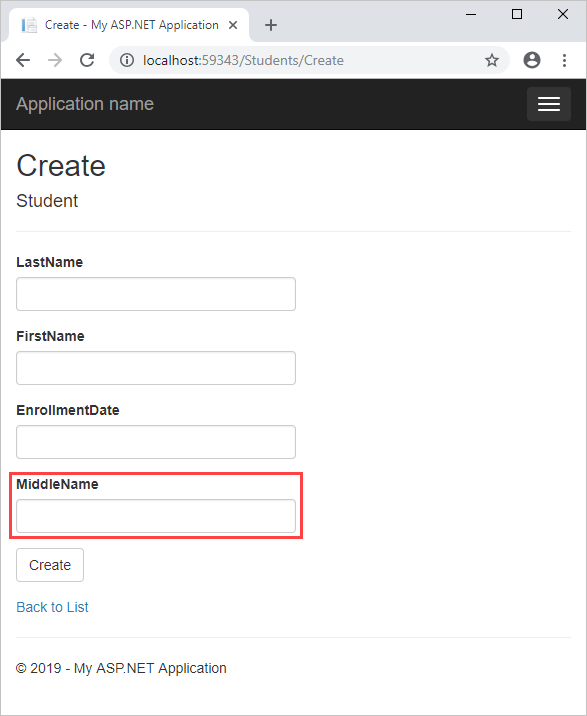
Sonraki adımlar
Bu öğreticide şunları yaptınız:
- Sütun eklendi
- özelliği görünümlere eklendi
Öğrenci kaydıyla ilgili ayrıntıları göstermek üzere görünümü özelleştirmeyi öğrenmek için sonraki öğreticiye ilerleyin.